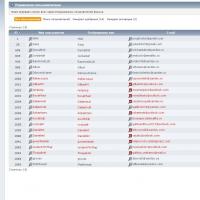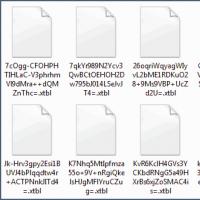Карта-изображения в HTML. Создание карты изображения в HTML Для чего необходимы карты изображения
Привет. Давеча мне довелось иметь дело с такой специфической фичей html как карта изображения. Скажу честно, что мне не часто доводилось использовать её, и то, обычно, всё обходилось зонами в форме прямоугольника. Но это был не тот самый случай. Задачей было повесить ссылки на отдельные регионы изображения, которым выступала карта страны, и, к сожалению, ни о каких канвасах или svg не могло быть и речи. Только html только хардкор! Итак, задача поставлена, гугл активизирован, можно и начинать.
Теория
Начнём пожалуй с теории, куда ж без неё. Карта изображения содержит в себе два тега: map - контейнер карты и area - зона выделения. Карта не ограничена одной зоной и может содержать неограниченное их количество. Тег area кроме стандартных атрибутов имеет и свои собственные:- coords - координаты зоны выделения
- href - ссылка, на которую будет произведён переход при клике на зону
- nohref - указывает на то, что зона не содержит ссылки
- shape
- форма выделения
- circle - зона выделения в виде круга
- default - выделяет всю зону изображения
- poly - зона выделения в виде многоугольника
- rect - зона выделения в виде прямоугольника
- target - определяет где будет открываться ссылка
Так как зона выделения у меня должна была быть многоугольной, значение атрибута shape, тега area, мы указываем как poly - полигональная область. В таком режиме через запятую указываются координаты точки относительно левого верхнего угла - x,y. Точки также разделяются запятыми, что по началу при чтении такого кода вызывает недоумение.

Пишем Paint
Меня не тешила перспектива фотошопом находить координаты каждой точки, переписывать вручную цифры с окошка Info, а инструменты, которые попадались в гугле, были слишком монструозны. Было принято решения на коленке написать свой небольшой скрипт, который бы позволял расставлять точки просто кликая по нужной зоне на изображении, и выводил бы готовый код.Для начала подготовим вёрстку:

В #bar будут вставляться кнопки для управления «пеинтом».
В #info будет выводится сгенерированный html код.
Body {
margin: 0;
padding: 20px;
font-family: Arial, Helvetica, sans-serif;
}
img {
border: none;
outline: none;
display: block;
-moz-user-select: none;
-webkit-user-select: none;
user-select: none;
}
.canvas {
border: 2px solid #333;
padding: 2px;
margin-bottom: 16px;
display: inline-block;
//display: inline;
//zoom:1;
}
.canvas.draw {
border-color: #3C0;
}
.canvas .inner {
position: relative;
}
.canvas .point {
width: 1px;
height: 1px;
background-color: #fff;
border: 1px solid #000;
overflow: hidden;
position: absolute;
}
.bar {
margin-bottom: 16px;
}
.info {
background-color: #FCFCFC;
border: 1px dotted #CCC;
font-size: 12px;
font-style: italic;
padding: 8px;
word-wrap: break-word;
}
В javascript"е всё достаточно просто. В процессе написания я использовал свою боевую библиотечку, так что не удивляйтесь нестандартным функциям. Для начала повесим событие mousedown на #canvas, в котором будет рендериться точка на изображении и записываться её координаты.
Var addPoint = function(e){
var e = _.getEvent(e),
offset = _.getOffset(nodes["canvas"]),
x = e.clientX + _.getDocScrollLeft() - offset,
y = e.clientY + _.getDocScrollTop() - offset,
node = nodes["canvas"].appendChild(_.node("div", {"class":"point"}));
node.style.top = y-1+"px";
node.style.left = x-1+"px";
points.push({"x" : x, "y" : y, "node" : node});
e.preventDefault && e.preventDefault();
return false;
};
Затем напишем функцию, которая будет генерировать html код нашей карты.
Var renderInfo = function(){
var text;
_.clearNode(nodes["info"]);
nodes["info"].appendChild(_.node("span", ""));
};
Обрамим всё в класс, немного вспомогательных функций, вот и всё. Надеюсь кому-то будет полезна сея тулза.
Карта изображений (Image Map) позволяет привязывать ссылки к фрагментам изображения. Щелкая мышью на отдельных частях изображения, пользователь может переходить по той или иной ссылке на разные Web-страницы.
Карта изображения определяется парным тегом . HTML-документ может содержать несколько карт изображения, поэтому каждой карте должно быть присвоено уникальное имя, которое определяется атрибутом name .
Карта изображения состоит из участков изображения и соответствующих им ссылок. Описывает участок изображения и ставит ему в соответствие ссылку одиночный тег .
Атрибуты тега
Координаты по умолчанию измеряются в пикселях.
Начало отсчета координат – это верхний левый угол экрана, т.е.
Примеры различных форм областей карты изображений
Если две описанных области накладываются друг на друга, то используется ссылка, принадлежащая первой из них. Эту особенность можно использовать в ситуации, когда пользователь щелкает мышью на точке, которая не принадлежит ни одной из областей карты, определив последнюю область карты как прямоугольник шириной и высотой во всю картинку.
Чтобы использовать изображение, как карту, в тег
необходимо ввести дополнительный атрибут usemap
,
определяющий имя карты изображения. Перед этим именем ставится знак "#".
Пример использования Image Map

При кликах на различные области данного изображения меняется цвет соответствующего текста.
В этой статье мы с Вами рассмотрим как составить клиентскую изображение-карту, при клике на определенную область которой, мы сможем перейти по определенной ссылке. Составление изображений-карт можно редко встретить на сайтах, так как этот процесс довольно-таки трудоемкий, но если вы хотите удивить ваших посетителей необычной формой для ссылок и у вас есть в распоряжении свободное время для самообразования, то эта статья для вас.
Тег
Атрибут name
элемента (создает связь между изображением и картой).
Атрибутами тега мы указываем как координаты области (атрибут coords ), так и тип необходимой нам фигуры (атрибут shape ):
Пример использования
Давайте рассмотрим пример в котором при клике по определённой фигуре на одном рисунке происходит переход на разные веб-страницы, которые описывают эти фигуры (ссылки на Википедию):
Выбери фигуру:
И так по порядку, что мы сделали в этом примере:
- Разместили изображение (тег
), которое мы в последствии будем использовать при составлении изображении-карты. В атрибуте usemap необходимо обязательно указать имя изображения-карты, которое мы будем использовать в элементе
(необходимо обязательно перед именем указать решетку). - Размещаем изображение-карту (тег
), задаем единственный и обязательный атрибут элемента name (имя). Обратите внимание, что в отличие от тега мы задаем имя без решетки, в остальном они должны совпадать.
- Размещаем четыре тега , которые определяют интерактивные области в изображении-карте:
- Первой мы задаем прямоугольную область (атрибут shape со значением "rect" ), она соответствует нашему первому изображению (первые два значения соответствуют верхнему левому углу, следующие два значения определяют правый верхний и нижний угол).
- Второй указываем круглую область (атрибут shape со значением "circle" ), она соответствует нашему второму изображению (первое значение соответствует координатам по оси x , а второе по оси y , третее определяет радиус ).
- Что касается третей и четвертой фигуры , то они составлены по принципу многоугольной области (атрибут shape со значением "poly" ). Вы определяете необходимое количество точек на изображении, высчитываете координаты этих точек (графический редактор) и указываете в таком порядке, чтобы браузер их мог соединить одной линией. На примере треугольника (третий рисунок): первая точка (координаты x и y вершины), вторая точка (координаты x и y левого нижнего угла) и третяя точка (координаты x и y правого нижнего угла).
Обращаю Ваше внимание на то, что если у тега Практическое задание № 26.
Нюанс : для чистоты практического задания предлагаю в качестве первой точки использовать вершину звезды и двигаться по часовой стрелке. В качестве значения атрибута href я указал # в этом случае она выступает как заглушка (вы остаетесь на той же странице), вы можете сделать переход на любую страницу.
Подсказка : чтобы получить координаты изображения воспользуйтесь редактором изображений, даже самый простой редактор, например, Paint , отображет координаты курсора. Выпишите координаты на листок или в отдельный файл и внесите значения на страницу.
Если у Вас возникнут трудности с выполнением задания, то проинспектируйте код страницы, открыв пример в отдельном окне и внимательно его изучите.
HTML - Урок 15. Навигационные карты - map
Многие html-страницы используют для организации ссылок так называемые карты-изображения. При таком подходе берется изображение и к различным его областям привязываются ссылки. Самым распространенным примером являются туристические карты мира, щелкаете по ее части с какой-либо страной и попадаете на страницу, посвященную этой стране.Такие карты-изображения могут быть клиентскими и серверными. Ссылки клиентских карт хранятся в самом документе и по щелчку мыши браузер сам определяет, к какой области относятся координаты этой точки и осуществляет переход по нужной ссылке.
При серверном варианте эти координаты сначала передаются на сервер, там обрабатываются специальной программой и только после этого происходит переход по ссылке.Очевидно, что клиентские навигационные карты предпочтительнее. Их мы и рассмотрим.
Для примера представим, что мы являемся магазином бытовой техники и в шапке нашего сайта у нас расположена вот такая картинка:

Сделаем из нее навигационную карту, т.е. при щелчке по холодильнику будет осуществляться переход на страницу, посвященную холодильникам (с моделями, описанием и ценами), при щелчках по пылесосу и стиральной машине на соответствующие им страницы.
Для этого нам надо описать области на этой картинке, которые будут ссылками. Для описания таких областей используются теги
Нашу карту надо подключить к нашей картинке, для этого в тег
Для описания конкретных областей внутри тегов
- shape
- определяет форму области, может принимать следующие значения:
- rect - область в виде прямоугольника,
- circle - область в виде круга,
- poly - область в виде многоугольника,
- default - вся область.
- cootds
- задает координаты отдельной области:
- для rect задаются координаты верхнего левого и правого нижнего углов прямоугольника,
- для circle задаются координаты центра круга и радиус,
- для poly задаются координаты вершин многоугольника в нужном порядке.
- href - определяет адрес ссылки.
- target - применяется при использовании фреймов и указывает фрейм в который нужно загрузить страницу.
- alt - задает альтернативный текст для области.
Теперь надо определиться с координатами этих областей. На самом деле это самый трудоемкий процесс. В нашем примере мы решили, что области будут прямоугольными и значительно облегчили себе задачу, а представьте, сколько точек нужно задать, например, для обвода страны на карте. Тем не менее, нам надо задать координаты верхнего левого и правого нижнего углов трех прямоугольников.
Для этих целей обычно используется какая-нибудь программа, например, Image Ready, которая имеет специальный инструмент для обводки областей и автоматически строит описания этих областей. Рассмотрение работы этих программ не входит в курс HTML, поэтому здесь мы зададим координаты "на глаз". Посмотрите еще раз на наше изображение:

Ширина нашей картинки 738 пикселов, а высота - 192 пиксела. Проведем линии по границам наших областей и примерно определим координаты. Теперь мы готовы добавить эти параметры в наши теги .
Результат:
Теперь наши области стали ссылками (если подвести курсор мыши, он превращается в ладошку). На этом сайте нет страниц, посвященных холодильникам, поэтому ссылки ведут на эту же страницу, но если вы создадите нужные страницы, то при щелчке по области будет осуществляться переход.
На этом наши уроки подошли к концу. Вы ознакомились со всеми возможностями языка HTML. Для закрепления навыков ознакомьтесь с двумя уроками Делаем сайт - табличная верстка .
Напоследок, надо сказать, что в HTML есть еще два замечательных элемента - теги